So stellen Sie alle Einstellungen in PR wieder her
So stellen Sie alle PR-Einstellungen wieder her: Öffnen Sie zunächst die PR-Software. Suchen Sie dann in der Menüleiste nach den Optionen „Quellenmonitor“ und „Spezialeffektkonsole“. Menü Einfach „Aktuellen Arbeitsbereich zurücksetzen“.

Die Betriebsumgebung dieses Artikels: Windows 7-System, Adobe Premiere Pro CS6-Version, Dell G3-Computer.
So stellen Sie alle Einstellungen wieder her und stellen die Standardschnittstelle in Adobe Premiere Pro CS6 wieder her.
1 Der Editor hier verwendet Adobe Premiere Pro CS6, um die Anweisungen zu erläutern Referenz.
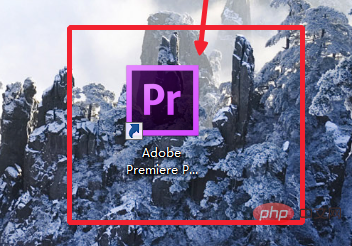
2. Manchmal schließen wir versehentlich einige Kontrollfenster, was zu Verwirrung in der PR-Oberfläche führt.
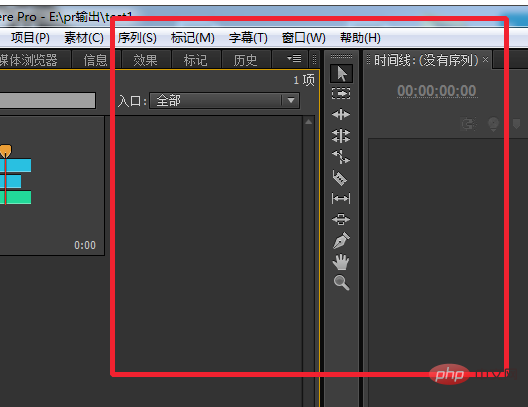
3. Um die ursprüngliche Benutzeroberfläche wiederherzustellen, müssen Sie in der Menüleiste zum Menü „Fenster“ gehen.
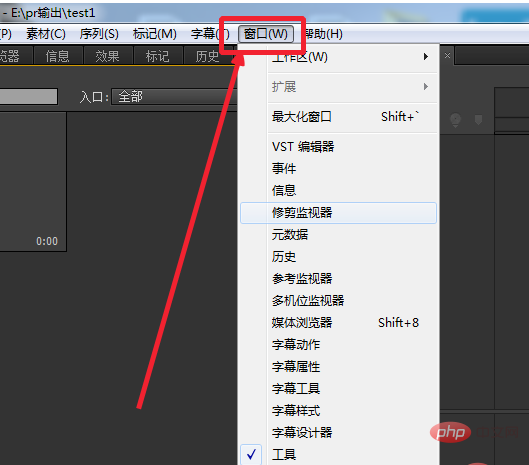
4. Dann überprüfen Sie einfach diese Optionen im Menü „Fenster“.
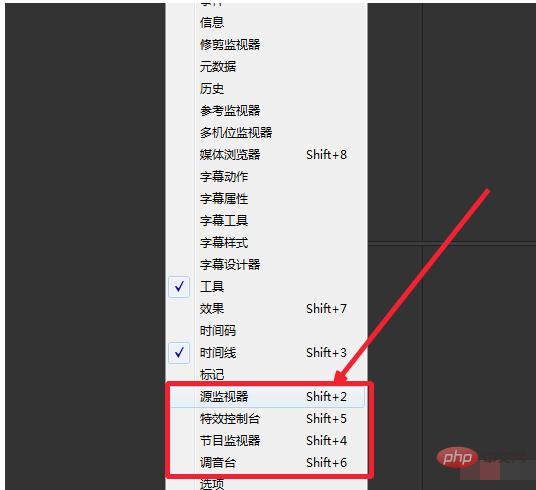
【Empfohlenes Lernen: Premiere-Nutzungsanleitung】
5. Sie finden „Aktuellen Arbeitsbereich zurücksetzen“ auch unter „Arbeitsbereich“ unter „Fenster“, wie im Bild gezeigt.
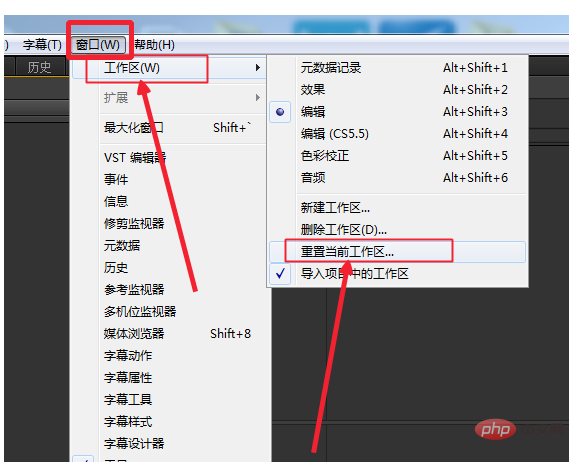
6. Nach der Auswahl erscheint ein Eingabeaufforderungsfenster, in dem Sie aufgefordert werden, zu bestätigen, ob die Wiederherstellung im ursprünglichen Arbeitsbereich erfolgen soll. Wählen Sie „Ja“.
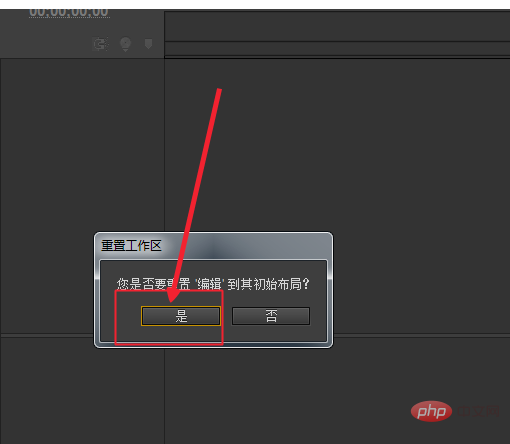
7. Wie im Bild gezeigt, erhält der Arbeitsbereich nach Auswahl von „Ja“ sein ursprüngliches Aussehen.
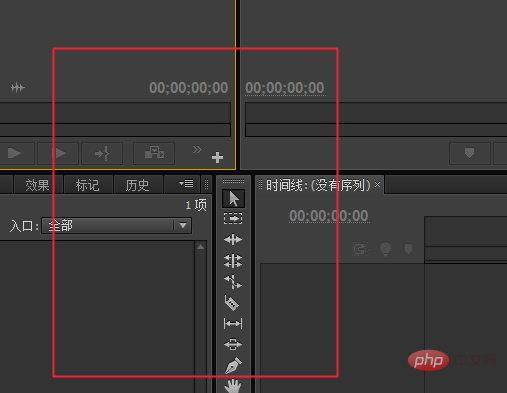
Das obige ist der detaillierte Inhalt vonSo stellen Sie alle Einstellungen in PR wieder her. Für weitere Informationen folgen Sie bitte anderen verwandten Artikeln auf der PHP chinesischen Website!

Heiße KI -Werkzeuge

Undresser.AI Undress
KI-gestützte App zum Erstellen realistischer Aktfotos

AI Clothes Remover
Online-KI-Tool zum Entfernen von Kleidung aus Fotos.

Undress AI Tool
Ausziehbilder kostenlos

Clothoff.io
KI-Kleiderentferner

AI Hentai Generator
Erstellen Sie kostenlos Ai Hentai.

Heißer Artikel

Heiße Werkzeuge

Notepad++7.3.1
Einfach zu bedienender und kostenloser Code-Editor

SublimeText3 chinesische Version
Chinesische Version, sehr einfach zu bedienen

Senden Sie Studio 13.0.1
Leistungsstarke integrierte PHP-Entwicklungsumgebung

Dreamweaver CS6
Visuelle Webentwicklungstools

SublimeText3 Mac-Version
Codebearbeitungssoftware auf Gottesniveau (SublimeText3)

Heiße Themen
 1377
1377
 52
52
 Wie lautet der vollständige Name von PR?
Aug 22, 2022 pm 03:53 PM
Wie lautet der vollständige Name von PR?
Aug 22, 2022 pm 03:53 PM
Der vollständige Name von PR ist „Adobe Premiere Pro“. PR ist eine von Adobe entwickelte Videobearbeitungssoftware, die mit anderen von Adobe eingeführten Programmen zusammenarbeiten kann.
 So lösen Sie das Problem, wenn PR eine Audiospur, aber keinen Ton hat
Jun 26, 2023 am 11:07 AM
So lösen Sie das Problem, wenn PR eine Audiospur, aber keinen Ton hat
Jun 26, 2023 am 11:07 AM
PR hat eine Audiospur, aber keinen Ton. Lösung: 1. Ziehen Sie das Material in die Timeline. 2. Öffnen Sie im Bearbeitungsmenü die Audio-Hardware-Elementleiste Suchen Sie nach der Option „Standardausgabe“. 4. Suchen Sie im Optionsfeld nach der Option „Lautsprecher“ und klicken Sie auf die Schaltfläche „OK“. 5. Kehren Sie zur PR-Anwendung zurück, spielen Sie sie im Videovorschaufenster ab und der Ton wird übertragen.
 Was soll ich tun, wenn der Komprimierungstyp der PR-Datei nicht unterstützt wird?
Mar 23, 2023 pm 03:12 PM
Was soll ich tun, wenn der Komprimierungstyp der PR-Datei nicht unterstützt wird?
Mar 23, 2023 pm 03:12 PM
Gründe und Lösungen für den nicht unterstützten Komprimierungstyp von PR-Dateien: 1. Die optimierte Version von PR hat viele Video-Encoder optimiert. Installieren Sie die Vollversion von Premiere neu und verwenden Sie sie. Aufgrund unregelmäßiger Videocodierung können Sie die Formatfabrik zum Konvertieren verwenden das Video in das WMV-Format umwandeln.
 Wie erscheinen PR-Untertitel Wort für Wort?
Aug 11, 2023 am 10:04 AM
Wie erscheinen PR-Untertitel Wort für Wort?
Aug 11, 2023 am 10:04 AM
Methoden für die wörtliche Darstellung von PR-Untertiteln: 1. Erstellen Sie eine Untertitelspur. 3. Passen Sie die Dauer an. 5. Passen Sie die Position und Transparenz der Untertitel an 7. Vorschau und Export von Videos.
 Was bedeutet PR?
Aug 03, 2023 am 10:15 AM
Was bedeutet PR?
Aug 03, 2023 am 10:15 AM
PR, kurz für Public Relations, ist ein wichtiges Organisationsmanagementinstrument, das darauf abzielt, den Ruf und das Vertrauen einer Organisation durch den Aufbau und die Pflege guter Beziehungen zu verbessern. Es erfordert Transparenz, Authentizität und Konsistenz bei gleichzeitiger enger Integration in neue und soziale Medien. Durch effektive PR-Praktiken können Organisationen größere Anerkennung und Unterstützung erlangen und so ihre Wettbewerbsfähigkeit und ihre Fähigkeiten zur nachhaltigen Entwicklung verbessern.
 Was tun, wenn beim Zusammenstellen eines Videos in PR ein Fehler auftritt?
Mar 22, 2023 pm 01:59 PM
Was tun, wenn beim Zusammenstellen eines Videos in PR ein Fehler auftritt?
Mar 22, 2023 pm 01:59 PM
Lösung des Fehlers beim Kompilieren eines Videos in PR: 1. Öffnen Sie die Nachbearbeitungssoftware Premiere auf dem Computer und wählen Sie dann in der rechten Menüleiste der Projekteinstellungen „Allgemein“ aus. 2. Rufen Sie das Fenster mit den allgemeinen Einstellungen von Premiere auf Wählen Sie „Nur Mercury“ Playback Engine-Software“; 3. Klicken Sie auf „Bestätigen“, um den Fehler beim Kompilieren des Videos in PR zu beheben.
 Wozu dient das PR-Außenschiebewerkzeug?
Jun 30, 2023 am 11:47 AM
Wozu dient das PR-Außenschiebewerkzeug?
Jun 30, 2023 am 11:47 AM
Das externe PR-Slide-Tool wird verwendet, um PR-Praktikern dabei zu helfen, ihre PR-Arbeit zu verbessern. 1. PR-Praktiker bei der Medienbeobachtung und -analyse unterstützen PR-Praktiker führen Medienbeziehungsmanagement durch; 4. Helfen Sie PR-Praktikern beim Verfassen und Veröffentlichen von Pressemitteilungen. 5. Helfen Sie PR-Praktikern bei der Datenanalyse und Berichterstellung.
 Was soll ich tun, wenn das PR-Material nicht auf die Timeline gezogen werden kann?
Aug 10, 2023 pm 03:41 PM
Was soll ich tun, wenn das PR-Material nicht auf die Timeline gezogen werden kann?
Aug 10, 2023 pm 03:41 PM
Lösung, warum PR-Material nicht auf die Timeline gezogen werden kann: 1. Das Format ist nicht kompatibel. Sie müssen das vom PR-Material unterstützte Format bestätigen und es in ein von der Software unterstütztes Format konvertieren. 2. Verwenden Sie bei Urheberrechtsproblemen autorisierte Materialien oder wenden Sie sich an den Urheberrechtsinhaber. 3. Aktualisieren Sie die Software oder verwenden Sie eine andere unterstützte Software, um das Material per Drag & Drop auf die Timeline zu ziehen. Überprüfen Sie, ob die Materialdatei beschädigt ist ist abgeschlossen, und versuchen Sie, die verlorene Datei erneut herunterzuladen oder wiederherzustellen.




